Las 7 mejores formas de acceder rápidamente a las carpetas más utilizadas en Windows 7
Miscelánea / / February 12, 2022
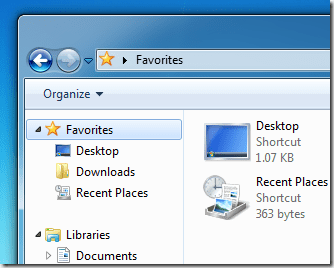
Lo que pasa con Windows es que hay software, especialmente software gratuito disponible para casi todas las tareas imaginables en la computadora. Tanto es así que la gente no se molesta en modificar la configuración integrada de Windows y hacer que funcione para ellos. Todo lo que hacen es buscar rápidamente un software, instalarlo y continuar con sus vidas.
Entonces, si le preguntáramos las mejores formas de acceder rápidamente a las carpetas que más usa en Windows 7, es muy probable que la mayoría de ustedes sugiera una herramienta como lanzamiento o Todo. Esas son excelentes herramientas, sin duda, pero si usted es alguien a quien le gusta mantener su sistema limpio y rápido al limitar la instalación de programas de terceros, le alegrará saber que hay varias maneras realmente geniales de acceder a las carpetas que usa con más frecuencia en ventanas 7 Y no necesitarás un software para eso.
Si ya hemos despertado su interés, es hora de que revise estas 7 formas. Todos ellos son uno de su clase realmente.
1. Cambiar la ubicación del icono del explorador de la barra de tareas
Windows 7 proporciona un icono de explorador en la barra de tareas. Esta es una opción rápida e inteligente para navegar rápidamente a la Carpeta de bibliotecas (comportamiento por defecto). Sin embargo, si no le gusta la configuración, puede cambiar sus propiedades para abrir el explorador en una ubicación diferente. Aquí está nuestra guía sobre cómo configurar Windows 7 Explorer para abrir su carpeta favorita de forma predeterminada.

2. Anclar elementos al icono de la barra de tareas del Explorador de Windows
La fijación de elementos a la barra de tareas no está restringida a un nivel. De hecho, cada elemento clavado en el barra de tareas es una súper herramienta en el que puede anclar muchos otros elementos secundarios. Y por lo tanto puedes anclar más ubicaciones de carpetas a este ícono del explorador arrastrando una dirección soltándola en el icono del explorador.

Luego, puede iniciarlos rápidamente accediendo al menú de lista de salto del botón derecho.

3. Anclar carpetas a la barra de tareas
Si no le gusta la configuración anterior y desea evitar ese clic adicional en la lista de salto, puede anclar carpetas a la barra de tareas de forma independiente. Eso le daría acceso con un solo clic a su carpeta favorita.
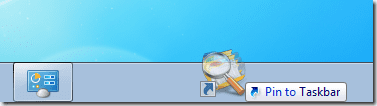
Para ello, consulte nuestra guía detallada sobre cómo anclar cualquier aplicación o carpeta a la barra de tareas de Windows 7.
4. Agregar elementos a la sección de favoritos en Explorer
Si lo ha notado, el Explorador de Windows presenta una Favoritos sección en la que tiene accesos directos para las ubicaciones que es probable que use con frecuencia. Con esto, puede llegar rápidamente a estos lugares, sin importar dónde se encuentre actualmente.

Si tiene algo a lo que sigue accediendo con frecuencia, navegue hasta esa ubicación, haga clic con el botón derecho en el ícono de Favoritos y Agregar ubicación actual a Favoritos. Entonces podrá acceder a esa ubicación con un solo clic.
5. Abrir la carpeta actual desde el símbolo del sistema
Si usted es un tipo de línea de comandos y confía más en trabajar desde ese extremo, también debe conocer el truco de abrir el directorio de trabajo actual en la GUI sin desviarse de la interfaz.

Lea más sobre cómo abra rápidamente la carpeta actual en el explorador desde el símbolo del sistema.
6. Abrir carpetas específicas mediante el cuadro de diálogo Ejecutar
Hay algunas carpetas que se pueden abrir rápidamente desde el menú Inicio. Pero tenemos otro truco para los amantes de los teclados para que puedas llegar a donde quieras sin tocar el ratón.

Aquí está cómo abra carpetas específicas como Mis documentos y Mi PC mediante el cuadro de diálogo Ejecutar.
7. Configurar palabras clave para abrir carpetas desde el cuadro de diálogo Ejecutar
Lo más dulce tiene que ser lo último. Este método describe y le permite crear sus propios comandos que comprendería el cuadro de diálogo Ejecutar. Todo lo que necesitaría hacer es recordar la asociación del comando con la ubicación, es decir, el atajo.
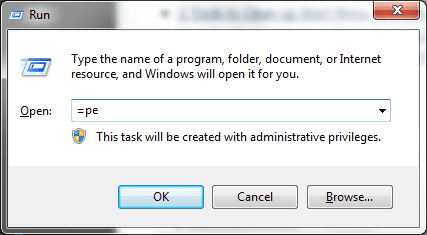
Publique esto, abrir una carpeta sería solo una cuestión de Win + R y ejecutar el comando vinculado. Consulta el proceso en cómo usar palabras clave para iniciar casi cualquier cosa rápidamente en Windows.
Conclusión
Si bien tratamos de hacer la lista completa con lo que teníamos en mente, podría haber infinitas formas en la misma línea. Si tiene algo único que ha estado usando y siente que debería ser parte de esta lista, compártalo con nosotros en la sección de comentarios. Estaríamos más que felices de hacer adiciones.
Última actualización el 03 febrero, 2022
El artículo anterior puede contener enlaces de afiliados que ayudan a respaldar a Guiding Tech. Sin embargo, no afecta nuestra integridad editorial. El contenido sigue siendo imparcial y auténtico.



